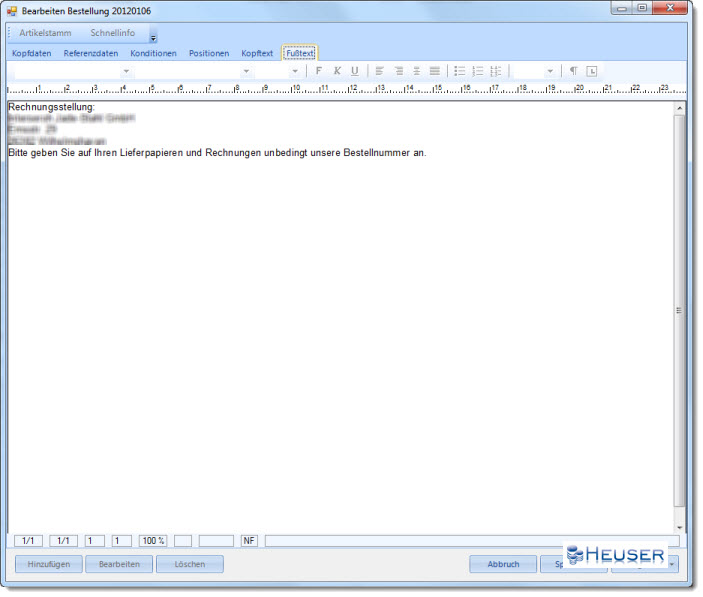Die Belegkopfdaten bestehen aus den Registern Kopfdaten, Referenzdaten, Konditionen, Positionen, Kopftext und Fußtext. Die gewünschten Register können für jede Belegart individuell festgelegt werden. Bei Anfragen erscheinen standardmäßig die Register Kopfdaten, Positionen, Kopf- und Fußtext. Und bei Bestellungen erscheinen standardmäßig die Register Kopfdaten, Referenzdaten, Konditionen, Positionen, Kopf- und Fußtext
In den Kopfdaten erfassen Sie im wesentlichen die Lieferantendaten, wobei Sie hier 2 Möglichkeiten haben.
Wenn Sie eine Lieferanten-Nr. aus der Adressverwaltung erfassen, werden die Lieferantendaten automatisch übernommen.
Bei einmaligen Lieferanten verzichten Sie auf die Angabe einer Lieferanten-Nr und erfassen die Anschrift und Konditionen selbst.

![]() Die Erfassungsmasken sind dynamisch. Sie können nicht benötigte Register unterdrücken und innerhalb der Register für jede Belegart festlegen, ob und in welcher Reihenfolge die Eingabefelder erscheinen sollen.
Die Erfassungsmasken sind dynamisch. Sie können nicht benötigte Register unterdrücken und innerhalb der Register für jede Belegart festlegen, ob und in welcher Reihenfolge die Eingabefelder erscheinen sollen.
Beispiele
Wenn Sie keine Beistelldaten benötigen, schalten Sie das Register in den Positionsdaten ab
Wenn Sie keine Referenzdaten auf Positionsebene benötigen, schalten Sie das Register ab
Wenn Sie keinen Einkaufspreis erfassen möchten, unterdrücken Sie ihn
Wenn Sie keine 3te Bezeichnung benötigen, unterdrücken Sie die Bezeichnung
Sie den Liefertermin vor der Menge erfassen möchten, schieben Sie das Feld nach oben
![]() Die Schlüsselfelder (z.B. Artikelnummer, Projektnummer) können für Suchanfragen genutzt werden. Wenn Sie beispielsweise die Artikelnummer eines Coils nicht kennen, erfassen Sie ?Coil und klicken auf die Schaltfläche ...
Die Schlüsselfelder (z.B. Artikelnummer, Projektnummer) können für Suchanfragen genutzt werden. Wenn Sie beispielsweise die Artikelnummer eines Coils nicht kennen, erfassen Sie ?Coil und klicken auf die Schaltfläche ...
|
Artikelstamm |
Öffnet das Fenster Artikelstamm im Modus Bearbeiten |
|
Schnellinfo |
Öffnet das Fenster Schnellinformation |
|
Belegregeln |
Steuert das Verhalten der Software nach der Freigabe. |
|
Belegdatum |
|
|
Lieferanten-Nr. |
Erfassen Sie hier die Adressnummer des Lieferanten. |
|
Name-1 |
Name und Anschrift werden Ihnen aus den Adressdaten vorgeschlagen. Wenn Sie auf die Adressnummer verzichten, können Sie schriftliche Anfragen und Bestellungen für einmalige Lieferanten erstellen, ohne dafür eigene Adressdaten anlegen zu müssen. Die Software speichert die Adressdaten in den Belegkopfdaten. |
|
Name-2 |
|
|
Name-3 |
|
|
Straße/Postfach |
|
|
Land |
|
|
Postleitzahl |
|
|
Ort |
|
|
Kopftext |
In den Feldern Kopf- und Fusstext können Sie standardisierte Texte für unterschiedliche Zwecke zuordnen. |
|
Fußtext |
![]() Die Schaltflächen Hinzufügen, Bearbeiten, Kopieren und Löschen beziehen sich auf die Belegpositionen und sind deshalb nur im Register Positionen aktiviert.
Die Schaltflächen Hinzufügen, Bearbeiten, Kopieren und Löschen beziehen sich auf die Belegpositionen und sind deshalb nur im Register Positionen aktiviert.
|
Hinzufügen |
Ermöglicht die Erfassung einer neuen Belegposition |
|
Bearbeiten |
Ermöglicht die Bearbeitung einer existierenden Belegposition |
|
Kopieren |
Ermöglicht das Kopieren markierter Belegpositionen innerhalb des Belegs. |
|
Löschen |
Ermöglicht die Löschung markierter Belegpositionen. |
|
Abbruch |
Verwirft Ihre letzten Eingaben (nicht den gesamten Beleg) und schließt das Fenster |
|
Speichern |
Speichert Ihre Eingaben in den Registern Kopfdaten, Referenzdaten, Konditionen, Kopftext und Fußtext. |
|
Freigabe |
Aktualisiert den Bezugsquellennachweis und die Bestellstatistik. Druckt die Anfrage oder Bestellung, wenn die Belegregel einen Sofortdruck vorsieht. Erzeugt DFÜ-Lieferabrufe gem. VDA4905, wenn die Belegvorschrift entsprechend eingerichtet ist. |
In den Referenzdaten können Sie sich auf die Angebotsdaten Ihres Lieferanten beziehen und Ihre eigenen Referenzen für die Korrespondenz hinterlegen.
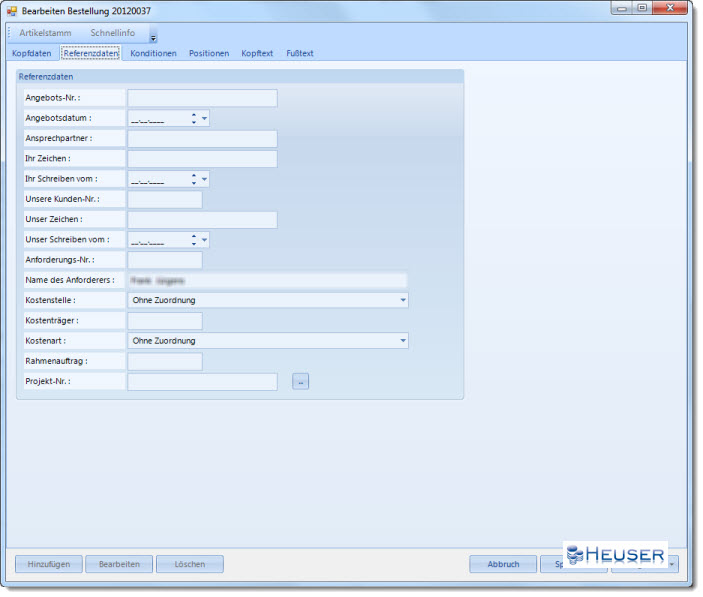
|
Angebots-Nr. |
Angebotsnummer des Lieferanten |
|
Angebotsdatum |
Angebotsdatum des Lieferanten |
|
Ansprechpartner |
Ansprechpartner des Lieferanten |
|
Ihr Zeichen |
Aktenzeichen und Datum unter dem Ihnen der Lieferant geschrieben hat. |
|
Ihr Schreiben vom |
|
|
Unsere Kunden-Nr. |
Ihre Kundennummer beim Lieferanten |
|
Unser Zeichen |
Ihr Aktenzeichen, Sachbearbeiterkurzzeichen |
|
Unser Schreiben vom |
|
|
Anforderungs-Nr. |
Ihre interne Anforderungsnummer, unter der Sie eine Freigabe der Fachabteilung erhalten haben |
|
Name des Anfordereres |
Name Ihres Anforderers |
|
Kostenstelle |
Kostenstelle für die Kontierung |
|
Kostenträger |
Kostenträger für die Kontierung |
|
Kostenart |
Kostenart für die Kontierung |
|
Rahmenauftrag |
Rahmenauftragsnummer, auf die sich die Abrufbestellung bezieht |
|
Projekt-Nr. |
Projektnummer, auf die sich die Anfrage oder Bestellung bezieht |
In diesem Register erfassen Sie die Liefer- und Zahlungsbedingungen. Wenn Sie sich auf eine existierende Adresse bezogen haben, werden Ihnen diese Daten automatisch vorgeschlagen.
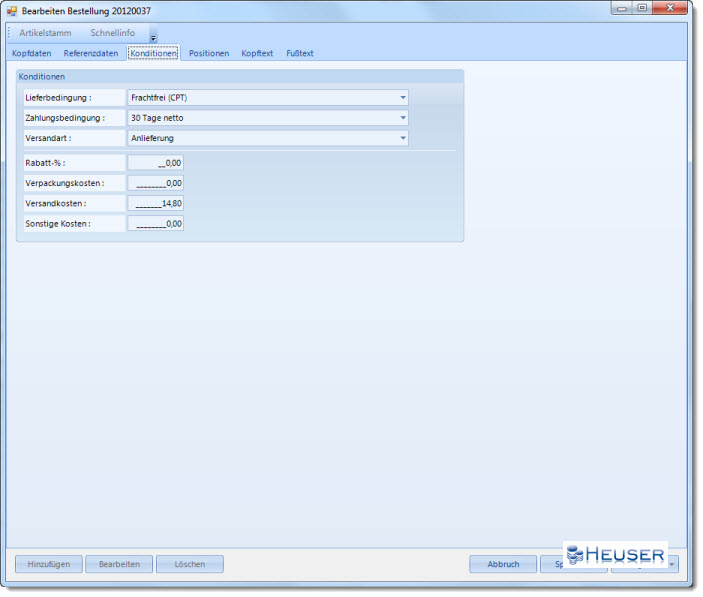
|
Lieferbedingung |
Die Lieferbedingung beschreibt Art und Weise sowie die Risiken der Lieferung von Gütern und Dienstleistungen. |
|
Zahlungsbedingung |
Die Zahlungsbedingung enthält Angaben über Zahlungsfristen und erlaubte Skontoabzüge. Die Software nutzt diese Angaben, um auf der Rechnung Zahlungstermine und Skontobeträge ausweisen zu können. |
|
Versandart |
Die Versandart beschreibt die Art der Warenzustellung und die damit verbundenen Kosten. Die Software nutzt diese Angaben auf den Formularen. |
|
Rabatt-% |
Kopfrabatt in Prozent, der sich auf alle Belegpositionen auswirkt. |
|
Verpackungskosten |
Gebühren oder Nebenkosten der Bestellung in Ihrer Hauswährung |
|
Versandkosten |
|
|
Sonstige Kosten |
In der Positionsübersicht erscheinen alle Anfrage- und Bestellpositionen.
Mit Hilfe der Schaltflächen können Sie beliebig viele Positionen hinzufügen und vorhandene Positionen bearbeiten oder löschen.
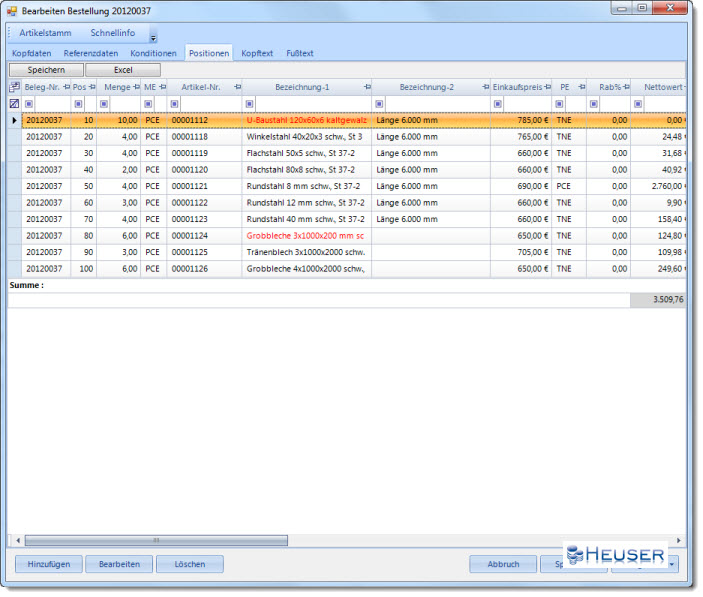
![]() Abweichungen zwischen der Bezeichnung der Belegposition und dem Artikelstamm werden rot hervorgehoben.
Abweichungen zwischen der Bezeichnung der Belegposition und dem Artikelstamm werden rot hervorgehoben.
![]() Mit einem Doppelklick in der Tabelle öffnen Sie das Fenster Belegpositionen im Anzeigemodus.
Mit einem Doppelklick in der Tabelle öffnen Sie das Fenster Belegpositionen im Anzeigemodus.
|
Hinzufügen |
Ermöglicht das Hinzufügen einer neuen Belegposition |
|
Bearbeiten |
Öffnet das Fenster Belegposition im Bearbeitungsmodus |
|
Kopieren |
Kopiert die markierten Belegpositionen |
|
Löschen |
Löscht die markierten Belegpositionen |
|
Artikelstamm |
Öffnet das Fenster Artikelstamm im Modus Bearbeiten |
|
Schnellinfo |
Öffnet das Fenster Schnellinformation |
In diesem Register können Sie einen individuellen Kopftext erfassen.
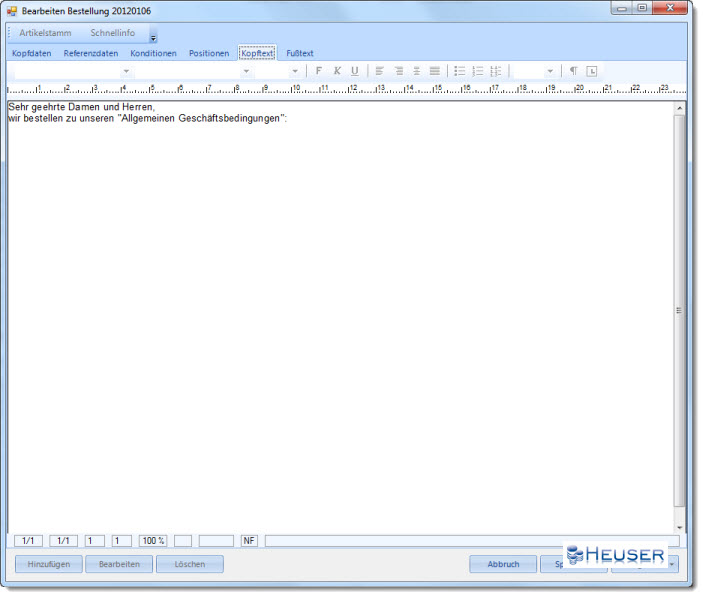
In diesem Register können Sie einen individuellen Fußtext erfassen.